 |
Configuration réseau sous Windows XP et 2000
 Configuration de l'imprimante comme imprimante partagée Configuration de l'imprimante comme imprimante partagée
 Ajout de l'imprimante à d'autres ordinateurs du réseau Ajout de l'imprimante à d'autres ordinateurs du réseau
Ces instructions vous indiquent comment configurer l'imprimante de manière à ce que d'autres utilisateurs du réseau puissent l'utiliser.
Vous devez d'abord configurer l'imprimante comme imprimante partagée sur l'ordinateur auquel elle est directement connectée. Vous devez ensuite ajouter l'imprimante sur chaque ordinateur du réseau susceptible d'y accéder.
 |
Remarque : |
Configuration de l'imprimante comme imprimante partagée
Procédez comme suit au niveau de l'ordinateur directement connecté à l'imprimante :
 |
Windows XP:
Cliquez sur Démarrer et sélectionnez Panneau de configuration, double-cliquez ensuite sur Imprimantes et fax. Si le panneau de configuration est en affichage des catégories, cliquez sur Imprimantes et autres périphériques, puis cliquez sur Imprimantes et télécopieurs.
|
Windows 2000:
Cliquez sur Démarrer, pointez sur Paramètres, puis cliquez sur Imprimantes.
 |
Cliquez avec le bouton droit sur l'icône correspondant à votre imprimante, puis cliquez sur Partage.
|
 |
Windows XP:
Sélectionnez Partager cette imprimante, saisissez ensuite un nom de partage.
|
Windows 2000:
Sélectionnez Partagé en tant que, saisissez ensuite un nom pour l'imprimante partagée.
 |  |
Remarque : |
 |  |
|
N'utilisez pas d'espace ou de trait d'union pour le nom de partage.
|
|
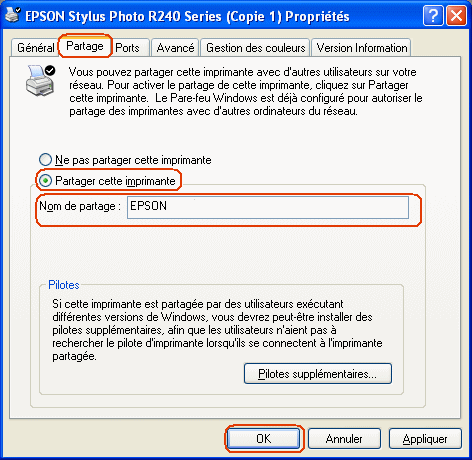
Si vous voulez que Windows XP ou 2000 télécharge automatiquement les gestionnaires d'impression sur les ordinateurs qui exécutent différentes versions de Windows, cliquez sur Pilotes supplémentaires et sélectionnez l'environnement et le système d'exploitation des autres ordinateurs. Cliquez sur OK, puis insérez le CD-ROM du logiciel d'impression dans le lecteur.
 |
Cliquez sur OK ou sur Fermer (si vous avez installé des gestionnaires supplémentaires).
|
Ajout de l'imprimante à d'autres ordinateurs du réseau
Suivez ces étapes pour ajouter l'imprimante à chaque ordinateur de réseau susceptible d'y accéder.
 |
Remarque : |
 |
Windows XP:
Cliquez sur Démarrer et sélectionnez Panneau de configuration, double-cliquez ensuite sur Imprimantes et fax. Si le panneau de configuration est en affichage des catégories, cliquez sur Imprimantes et autres périphériques, puis cliquez sur Imprimantes et télécopieurs.
|
Windows 2000:
Cliquez sur Démarrer, pointez sur Paramètres, puis cliquez sur Imprimantes.
 |
Double-cliquez sur l'icône Ajout d'imprimante. L'écran Assistant Ajout d'imprimante s'affiche.
|
 |
Cliquez sur Suivant.
|
 |
Windows XP:
Sélectionnez Une imprimante réseau, ou une imprimante connectée à un autre ordinateur, puis cliquez sur Suivant.
|
Windows 2000:
Sélectionnez Imprimante réseau, cliquez ensuite sur Suivant.
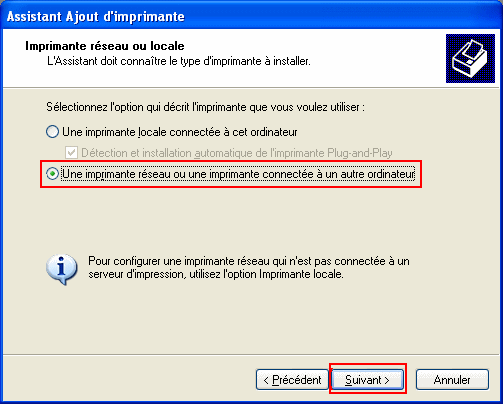
 |
Sur l'écran suivant, cliquez sur Suivant.
|
 |
Double-cliquez sur l'icône de l'ordinateur directement connecté à l'imprimante. Cliquez ensuite sur l'icône de l'imprimante.
|
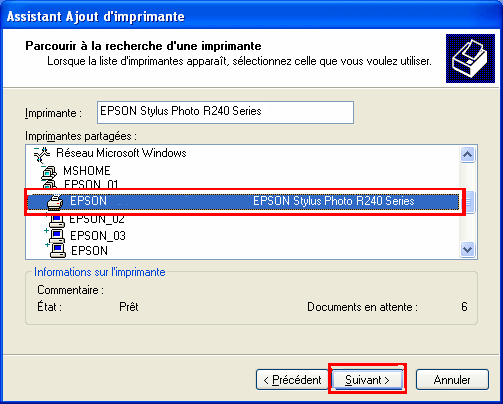
 |
Cliquez sur Suivant et suivez les instructions qui s'affichent.
|
 |
Remarque : |
 |
-
En fonction du système d'exploitation et de la configuration de l'ordinateur auquel l'imprimante est raccordée, l'assistant Ajout d'imprimante peut vous inviter à installer le gestionnaire d'impression à partir du CD-ROM du logiciel d'impression. Cliquez sur le bouton Disquette fournie et suivez les instructions qui s'affichent à l'écran.
|
|
|  |


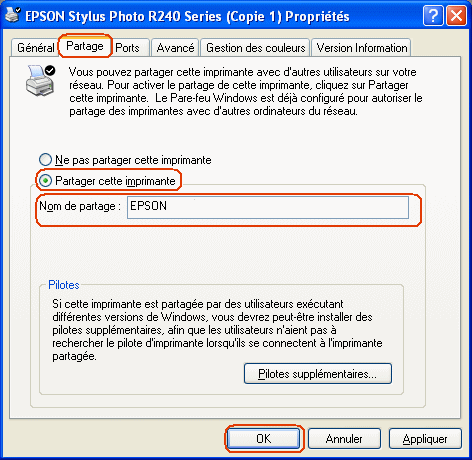
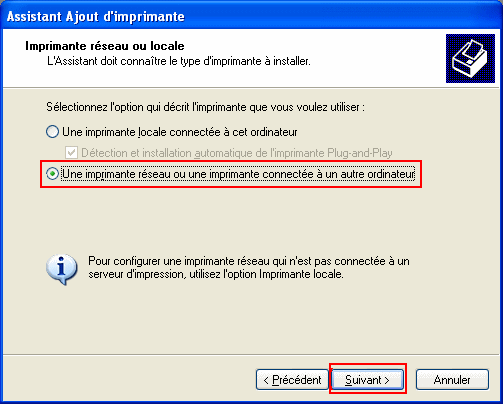
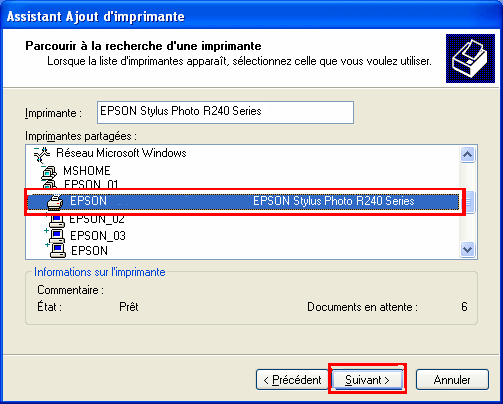




 Configuration de l'imprimante comme imprimante partagée
Configuration de l'imprimante comme imprimante partagée




 Haut
Haut Voir
Voir 

